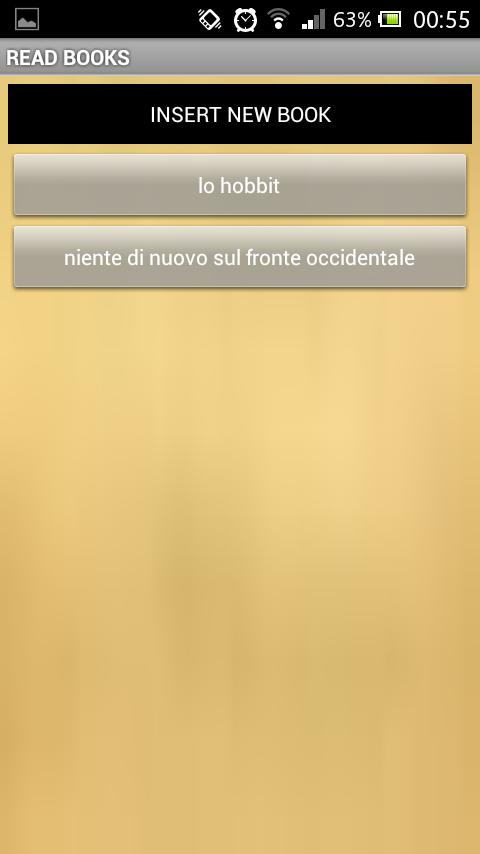1.6.0
1.6.0
 175.33KB
175.33KB
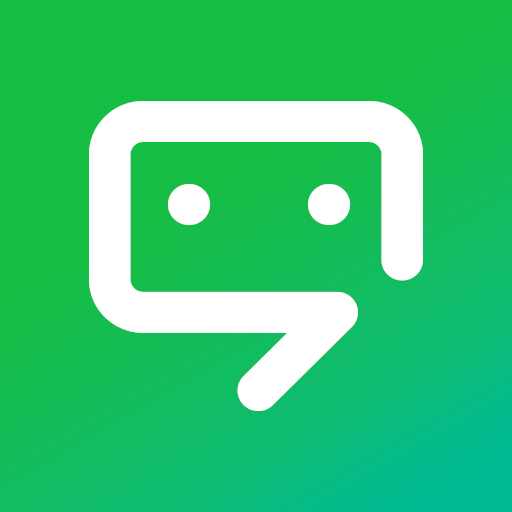
8.7
专业的视频会议解决方案用于业务合作。
RemoteMeeting是协作和视频会议应用程序。
通过RemoteMeeting ,您可以随时随地在移动设备中的任何地方轻松享受多点视频会议。
不要错过重要的会议,因为您不在。多达100名同时参与者可以参加会议。
设计供任何人轻松使用它。简单,简单而强大的视频协作
[特殊功能]
1。简单 - 直觉UI可以让您不必学习如何使用它。
2。要快 - 从PC连接的用户可以连接到Web浏览器并立即使用它而无需下载程序。
3。强大的功能 - 提供了各种协作功能,以促进会议期间的沟通。
4。移动支持 - 从移动设备到会议室开放到录制,您的PC上的所有内容都是如此。
[功能]
“ RemoteMeeting为视频会议提供了必不可少的功能,以及辅助功能,以使视频会议流畅。”
1.与多个设备连接:通过PC,智能手机,平板电脑等在线见面。
2.一单击会议开始:与“一单击”进行会议
3.启用参与:使用6位访问代码或在列表中选择会议加入会议。
4.PC屏幕共享: RemoteMeeting支持屏幕共享,以增强在线会议经验。
5.WEB演示文稿:PC参与者可以使用自己的文件并向与会者提供演讲。
6.绘制:在文档演示模式下,您可以使用激光指针或彩色笔轻松清楚地解释。
7.小时(打字):创建会议记录并实时与所有与会者进行编辑 /共享。
8.AI分钟(STT):如果提供了称为AI分钟的语音识别功能,该功能可捕获说话者的声音并将其转换为文本。
9.记录:记录会议的屏幕(云存储)
10.片刻:分享意见作为短信,不要打扰正在进行的演讲或演示
11.Moderator:主持人可以授予或限制会议参与者的声音。
12.AI演示:轻松了解如何使用AI演示来RemoteMeeting组
[如何使用]
1。如何开始会议:
①启动应用程序
②登录
③在休息室和会议开始时选择一个空的会议室
④通过通知生成的访问代码来邀请其他参与者。
2。如何参加会议:
①启动应用程序
②登录
③加入会议,通过在休息室中选择一个主动会议室或输入访问代码。
※单击链接从会议创建者收到的邀请电子邮件自动启动应用程序并加入会议。
※在www中注册。 RemoteMeeting .com成为客户经理。然后,添加用户以使用该服务。
※如果您使用蜂窝,则可能会从移动提供商处收取所消耗的移动数据成本。
- -
应用程序需要以下权限。
◼︎需要访问权限
[电话]在会议期间检查了电话状态及其网络详细信息。
[相机]用于从相机中捕获视频会议的图像。
[麦克风]用于捕获视频会议中的麦克风的声音。
[存储]用于保存在自动登录和会议期间生成的数据。
[附近的设备]在会议期间用于使用附近的设备。
◼︎对于Android 6.0或更低版本的用户,访问权限自动与安装同意。
◼︎可以通过[设置] - [应用程序] - [选择应用程序] - [选择权限] - [deny]获得Android OS 6.0或更高版本的访问权限。
December 17, 2025
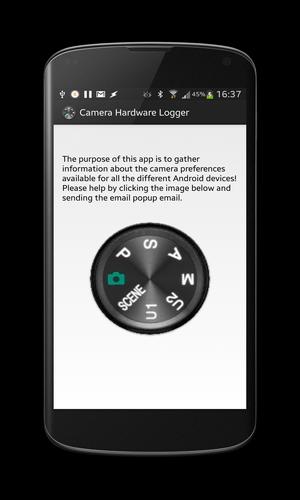
December 17, 2025
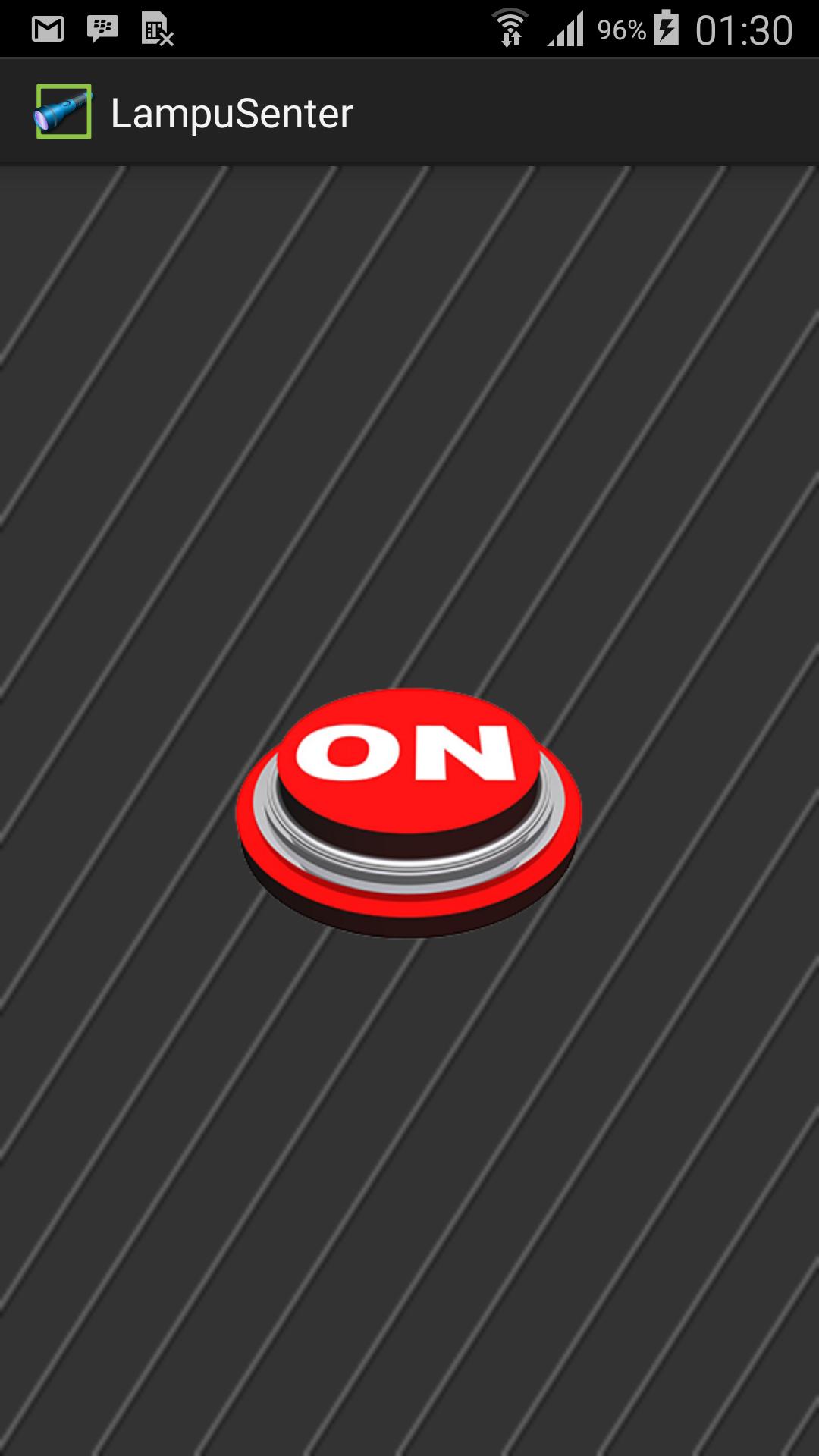
December 17, 2025
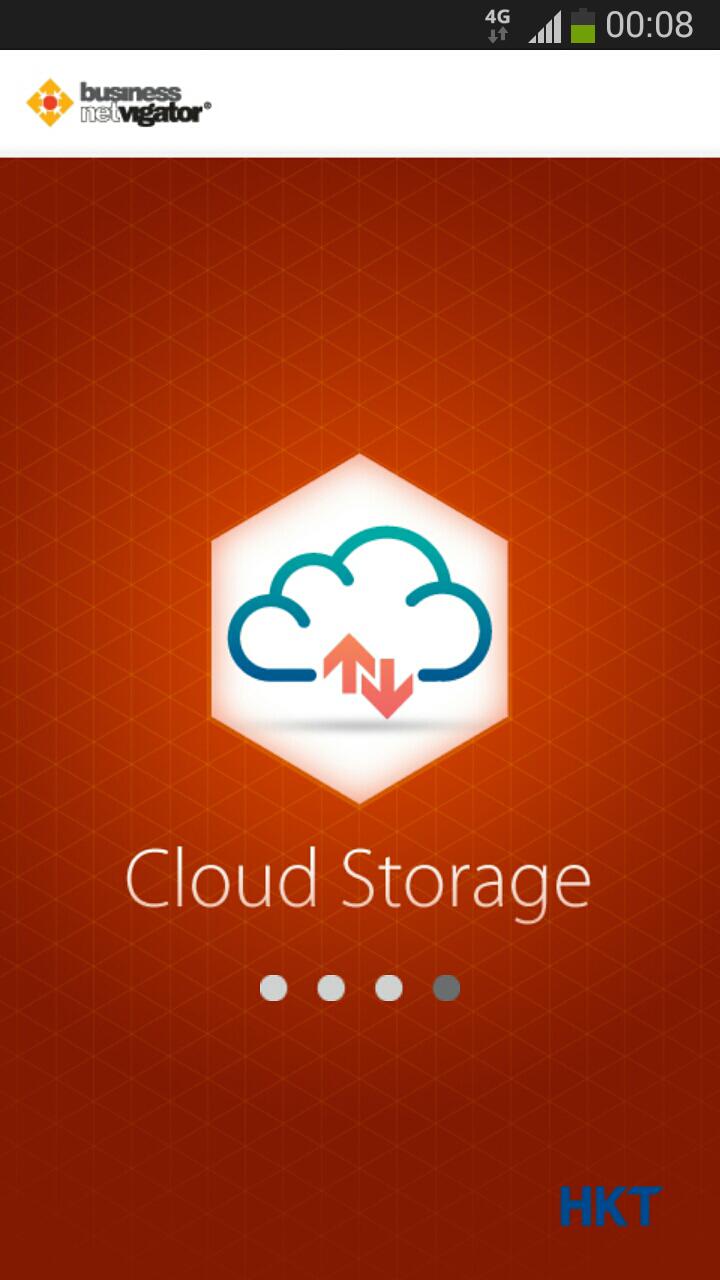
December 17, 2025
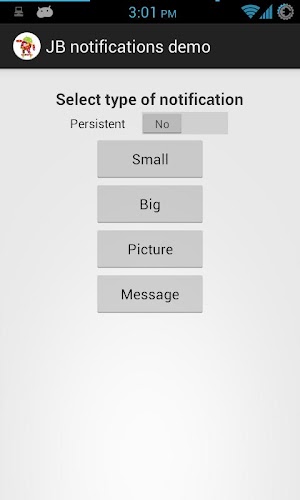
December 17, 2025
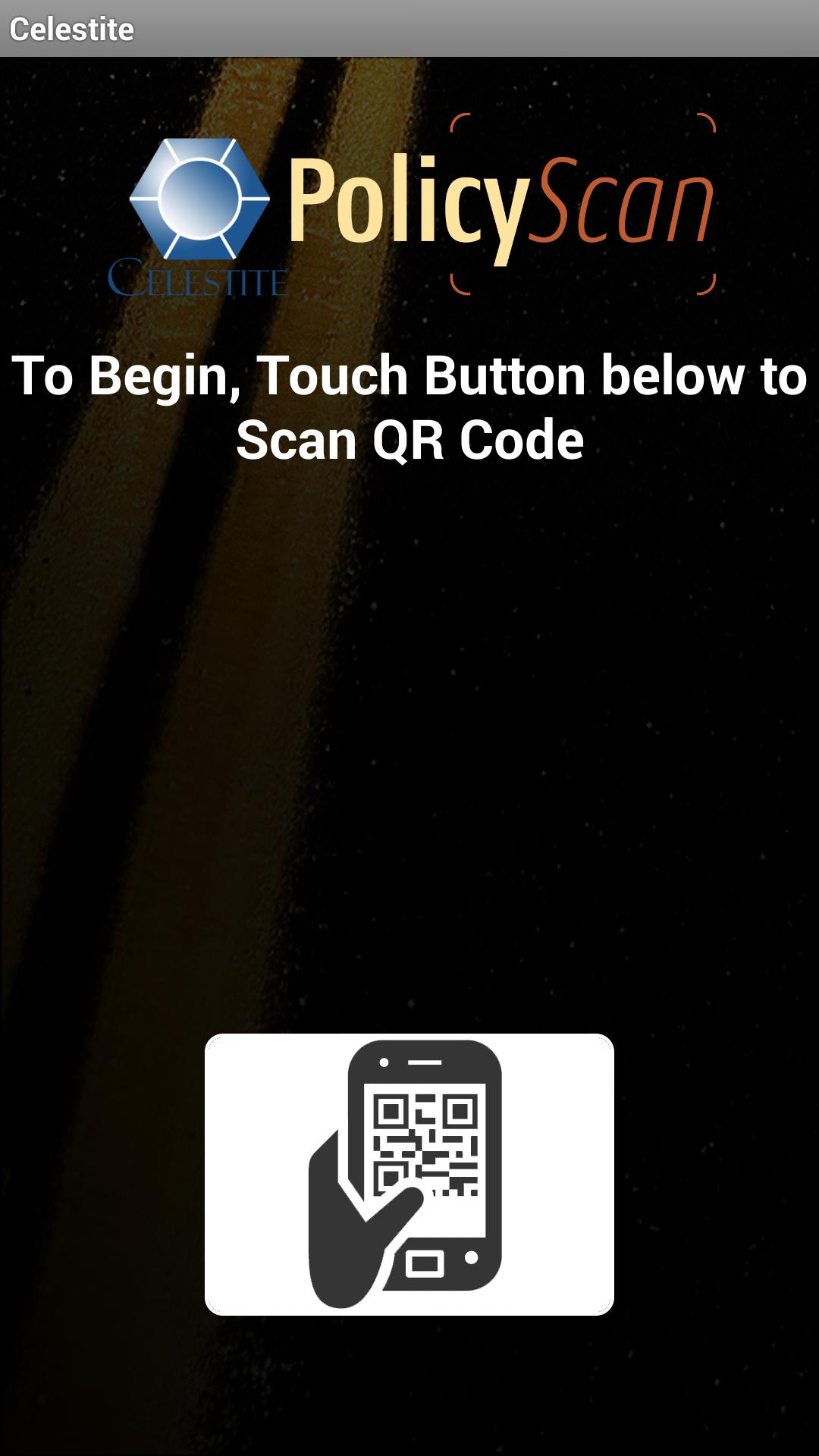
December 16, 2025
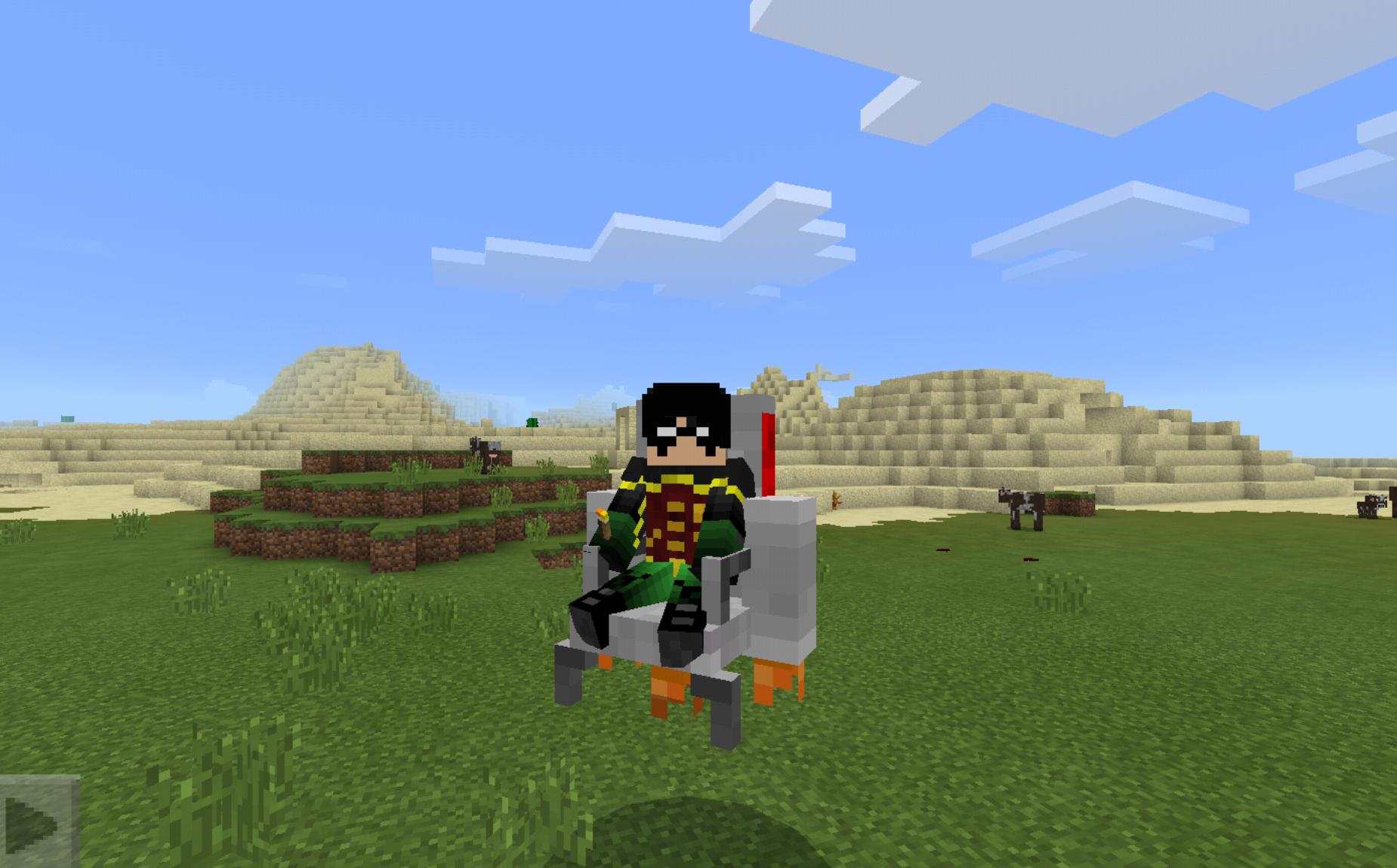
December 16, 2025
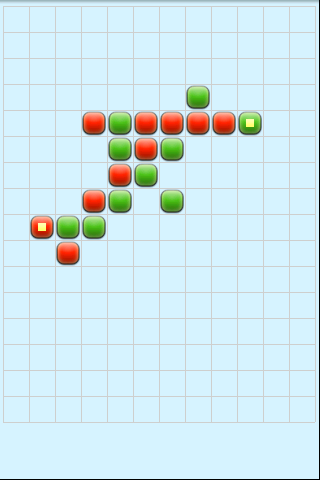
December 16, 2025
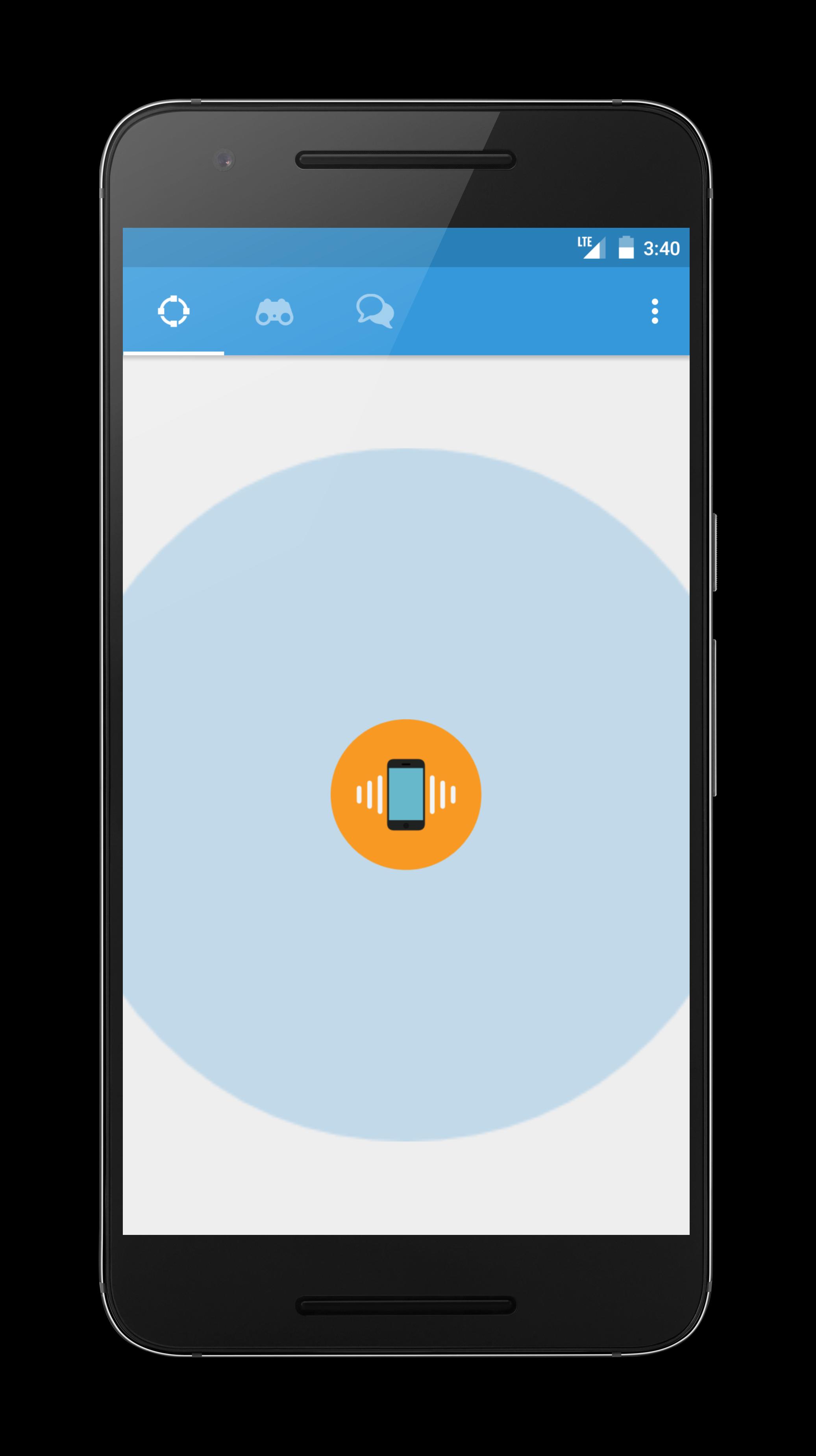
December 16, 2025
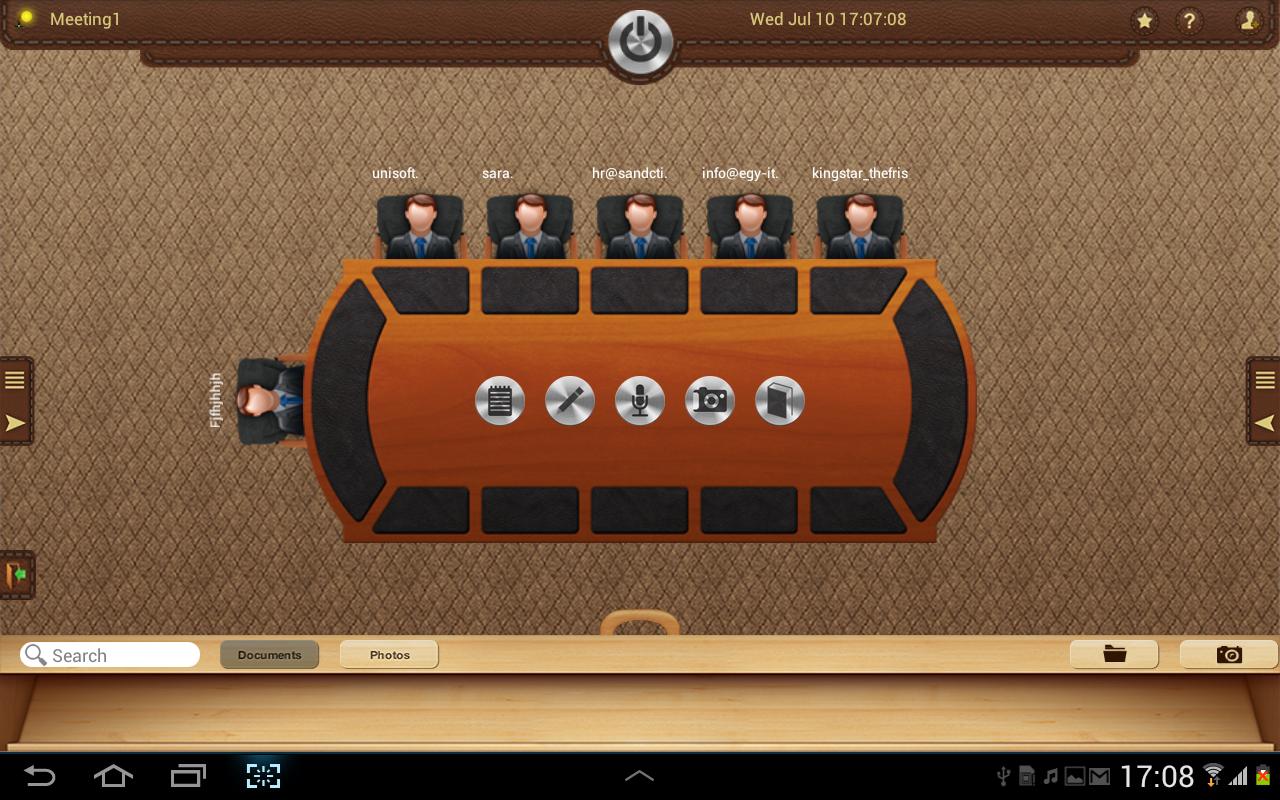
December 16, 2025

December 16, 2025
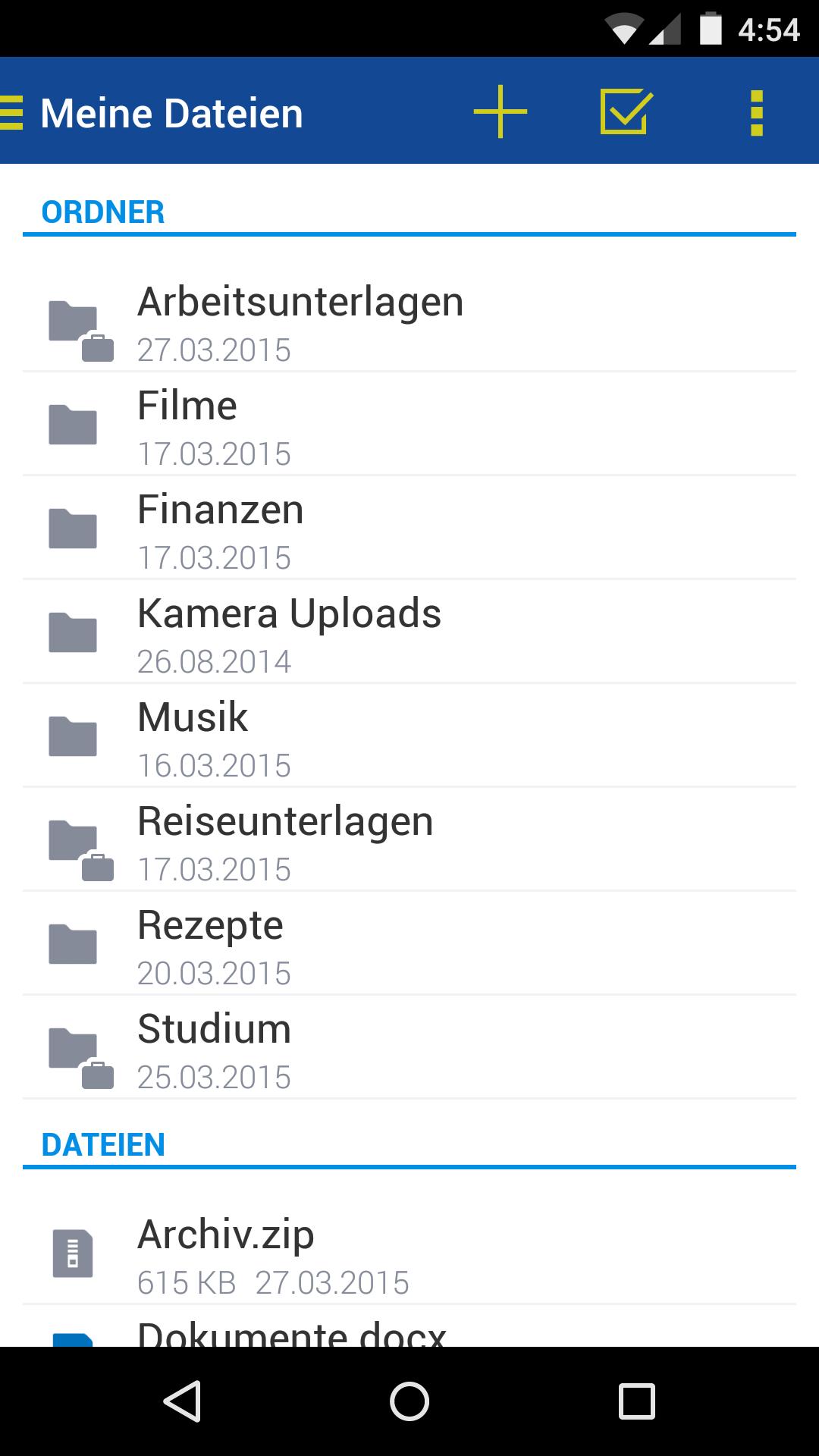
December 16, 2025